想替 iPhone Safari 瀏覽器換背景其實很容易,蘋果針對 iPadOS 15 和 iOS 15 Safari 加入了12項新功能和改進,其中就包含可隨意讓用戶自行更換背景,甚至還可以自訂 Safari 換背景照片與預覽,如果想知道 iPhone 要如何Safari換背景圖片,可以透過這篇教學來了解。
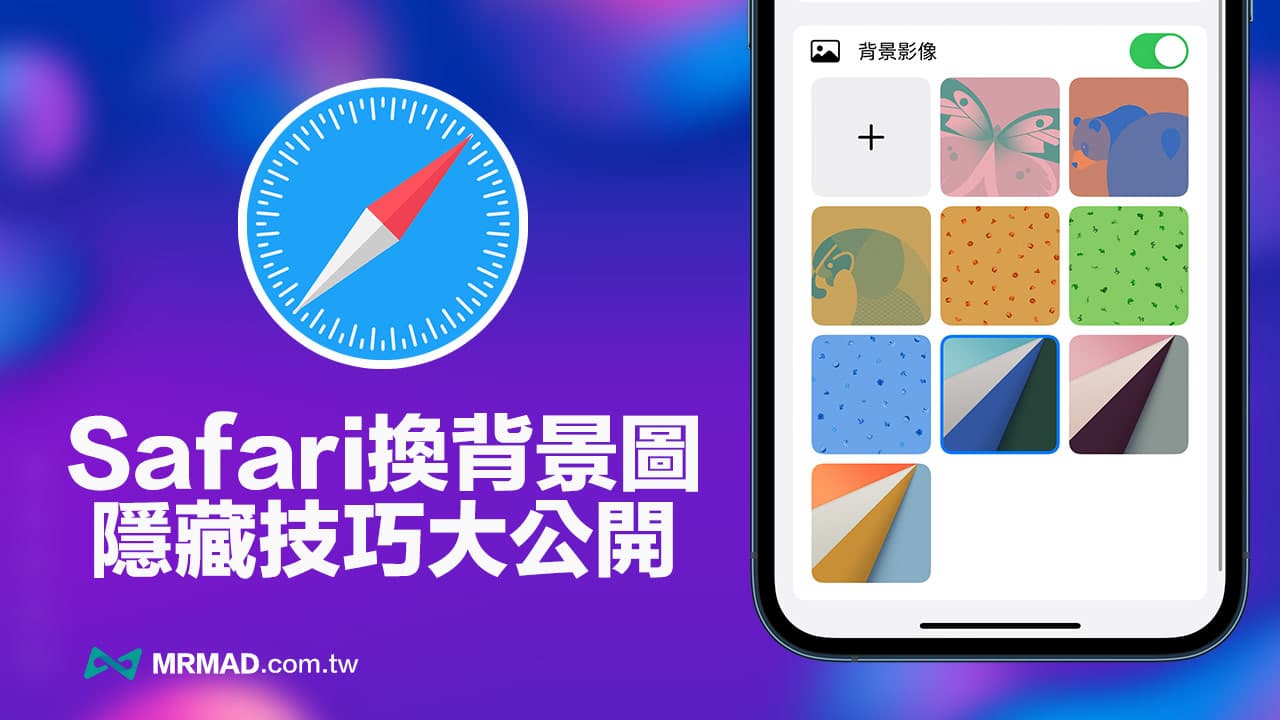
如何替 iPhone Safari 換背景教學
想要更換 iPhone Safari 背景圖片,系統需要升到 iOS 15 含以上版本,連同 iPad Safari 操作也完全相同,只要透過底下教學就能設定。
步驟1. 開啟 iPhone 內建 Safari 瀏覽器後,可以在 Safari 起始頁面,或是進入標籤頁點擊左下角「+」按鈕進入 Safari 起始頁面,滑到頁面最底按下「編輯」按鈕。
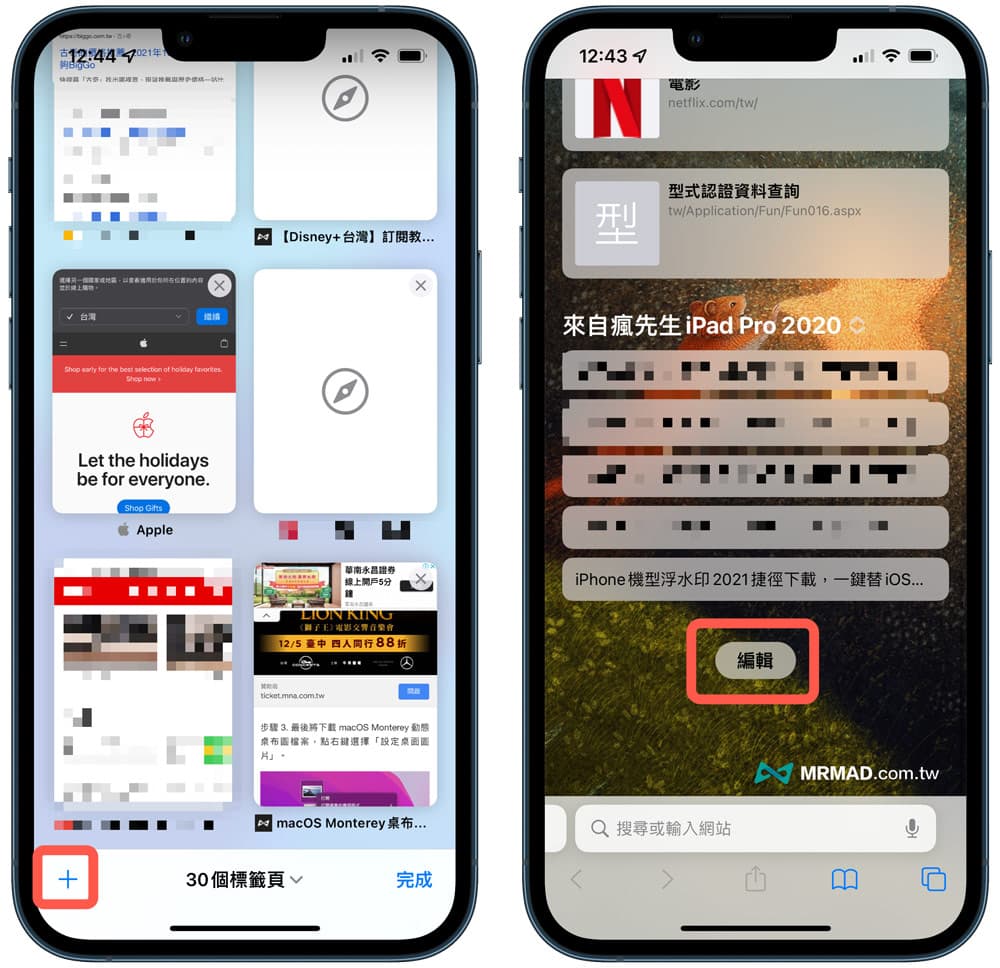
步驟2. 從自訂起始頁面選單內,開啟「背景影像」功能,預設會有9張預設桌布可以隨意更換背景。
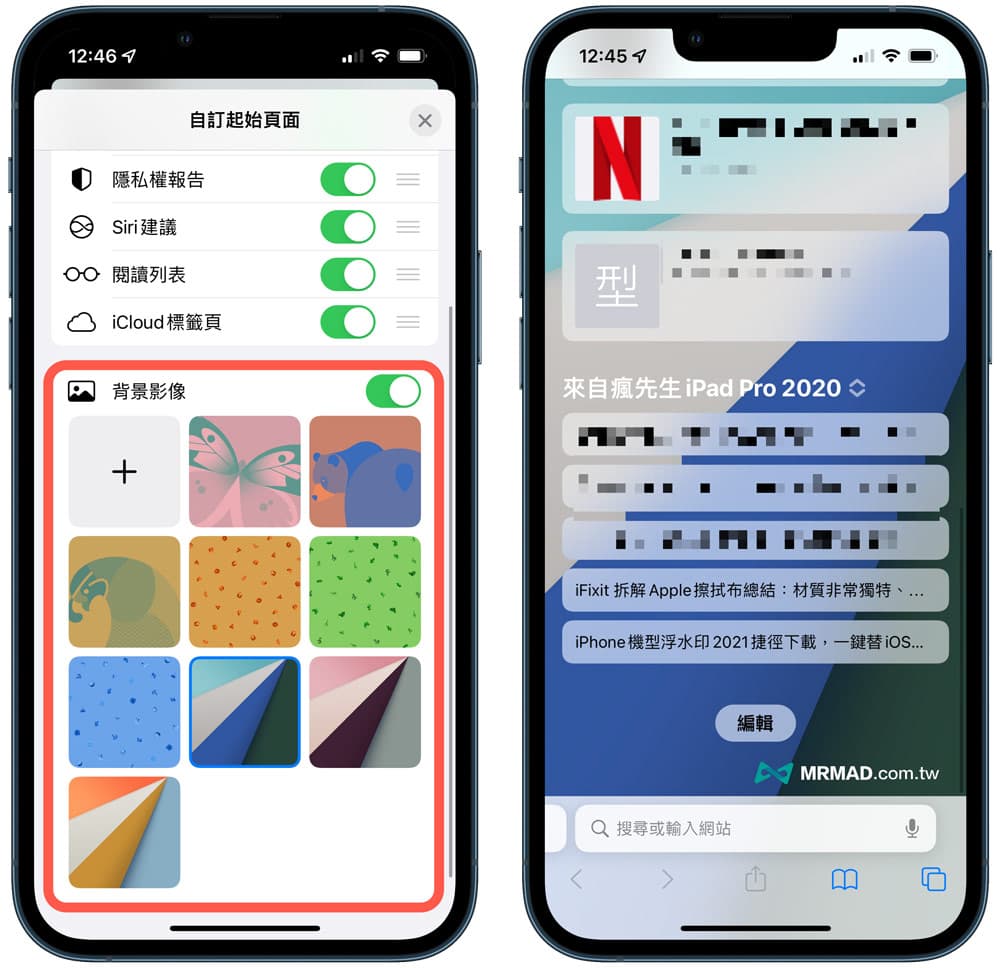
要是想要自訂照片或桌布,也可以點擊「+按鈕」選擇想要的桌布,就能直接替換成 Safari 背景圖片。
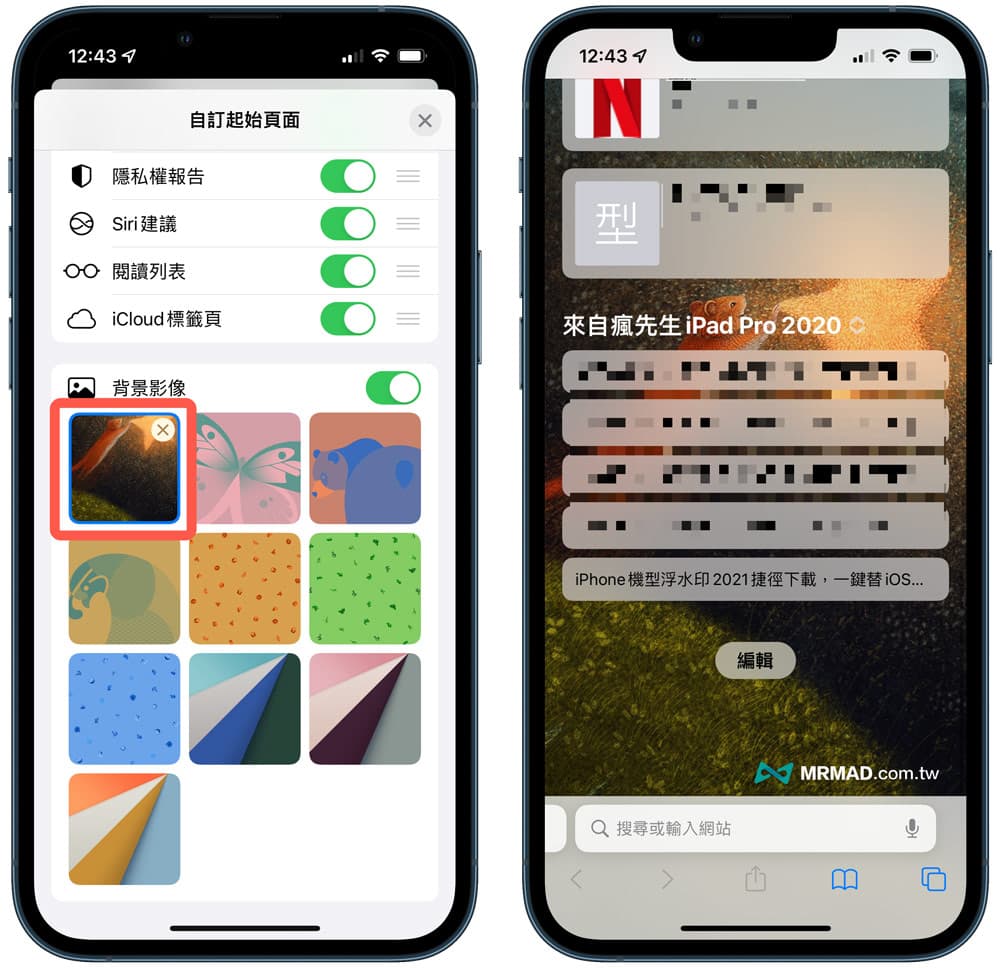
如何替 iPad Safari 換背景教學
要是想使用在 iPad 裝置上,就需要將系統升級到 iPadOS 15 或新版本上,才能夠讓 Safari 實現換背景功能,更換背景方式如下:
步驟1. 點選 iPadOS Safari 右上角「+按鈕」。
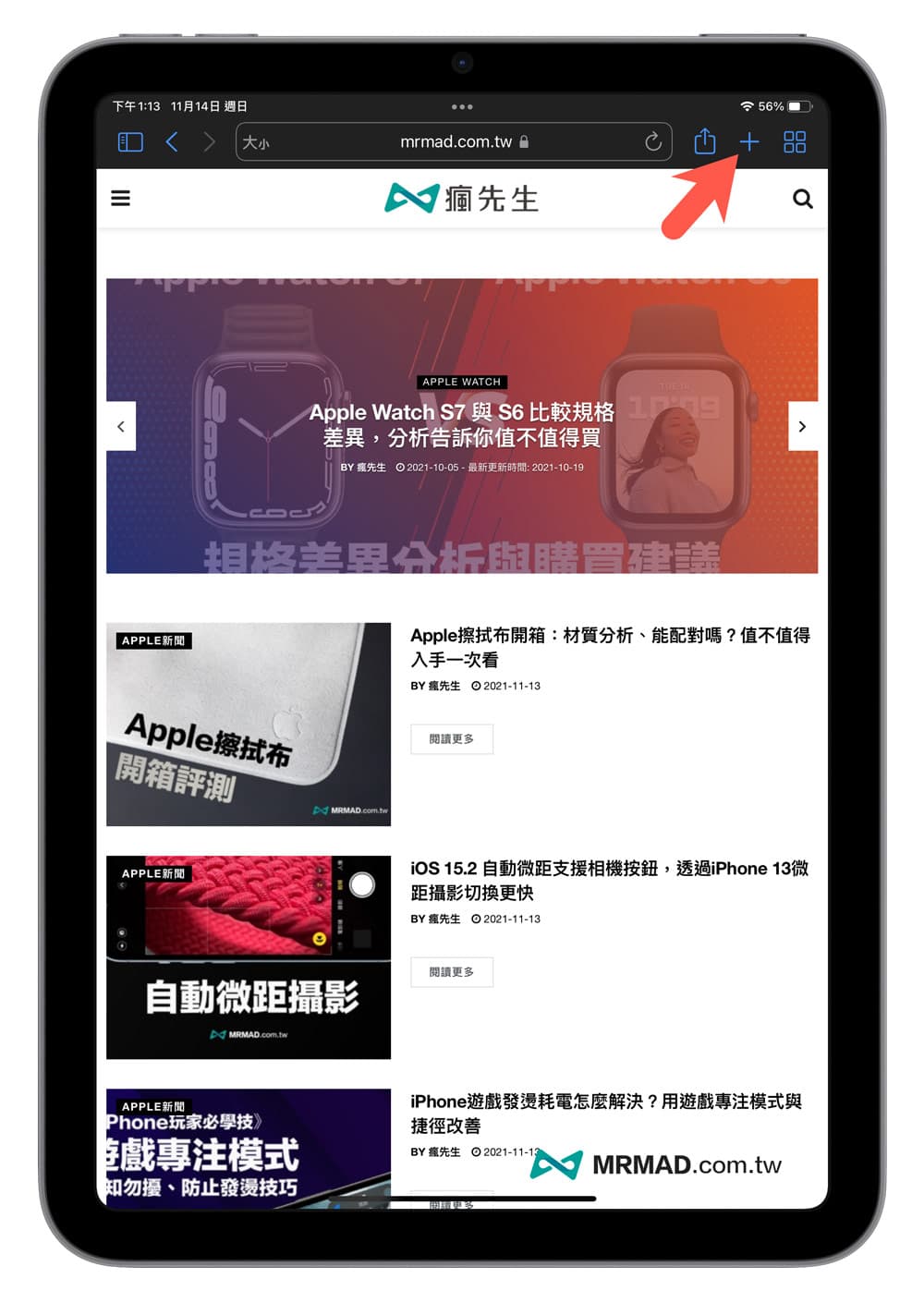
步驟2. 就能夠進入 Safari 起始頁面,滑到頁面最底點選「編輯」。
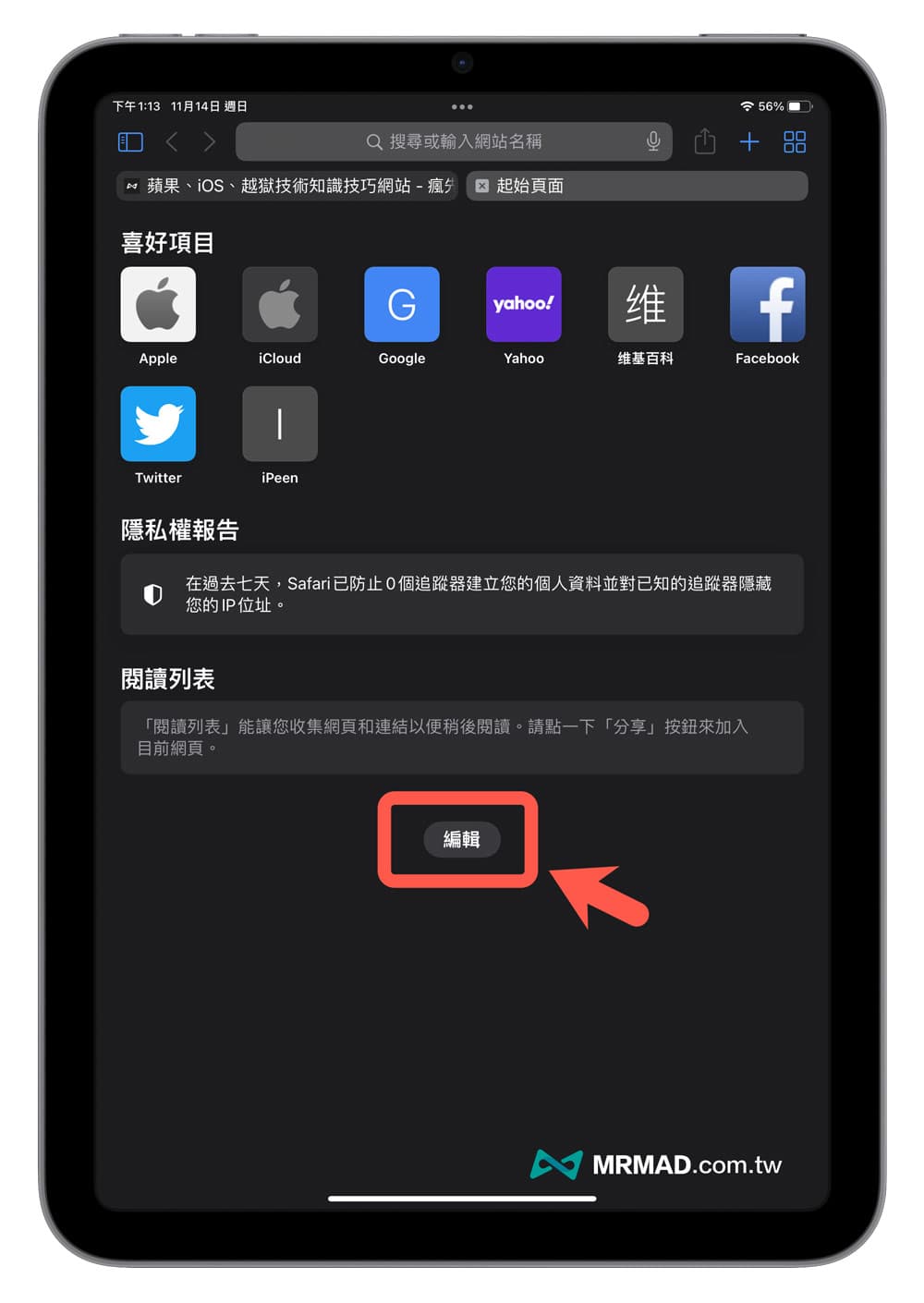
步驟3. 在自訂起始頁面設定中,就能開啟 Safari 背景影像開關,預設會自動開啟,你可以自訂選擇背景圖片,另外點選新增符號也能自訂想要的桌布照片替換。
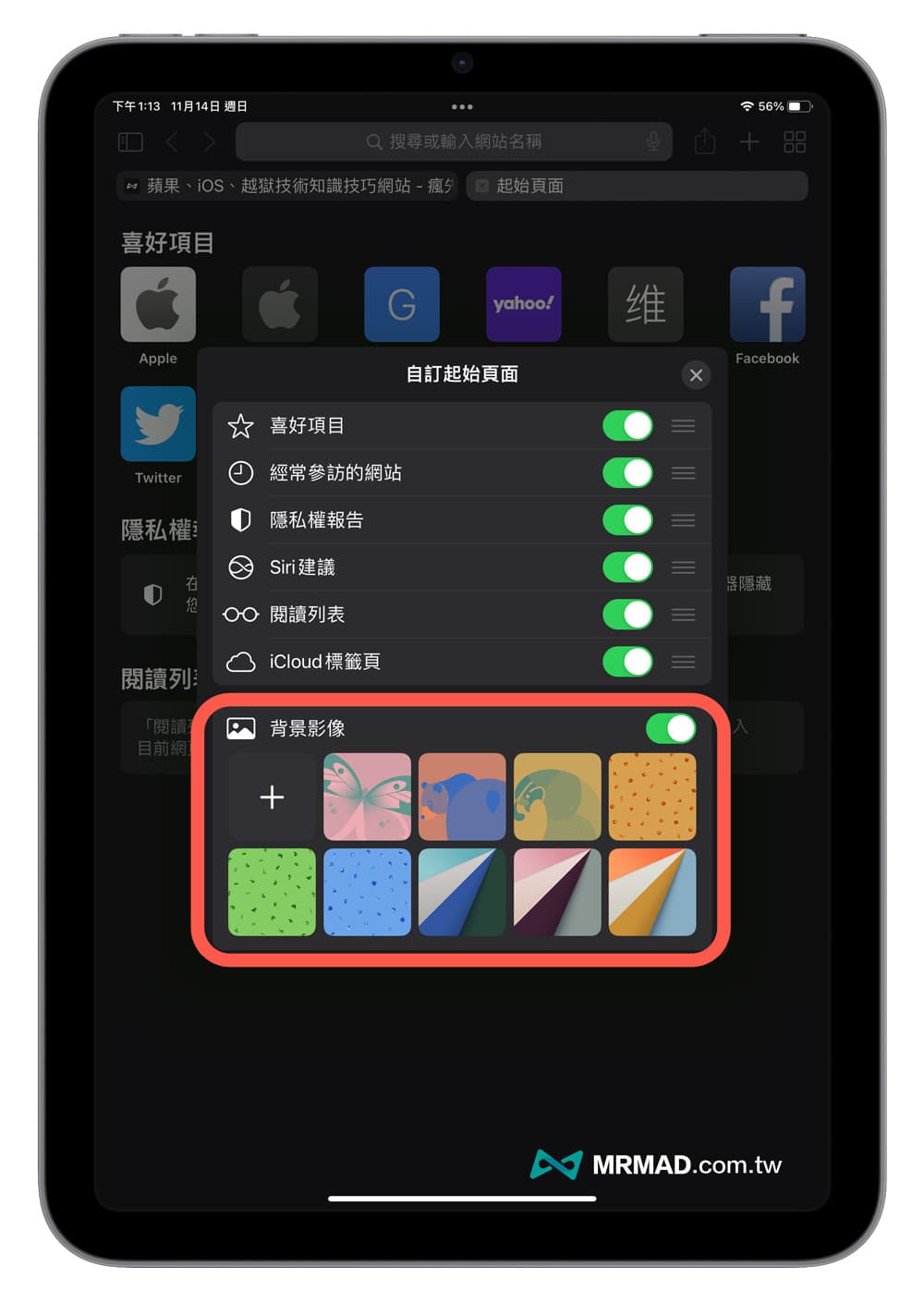
總結
透過以上兩種方法就能替 iPad 和 iPhone Safari 瀏覽器更換起始畫面背景,還能夠自訂喜愛的照片更換,不管是個人化或自由度都非常便利,如果想要替 Safari 換成屬於自己個性化桌布,透過這方法就能輕鬆更換,另外瘋先生還有整理 iOS 15 Safari 新功能,推薦可透過底下文章繼續閱讀:
想了解更多Apple資訊、iPhone教學和3C資訊技巧,歡迎追蹤 瘋先生FB粉絲團、 訂閱瘋先生Google新聞、 Telegram、 Instagram以及 訂閱瘋先生YouTube。